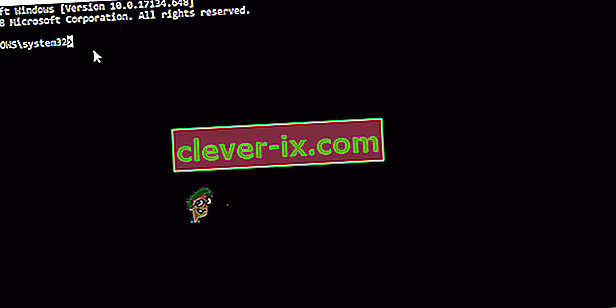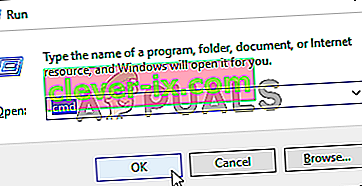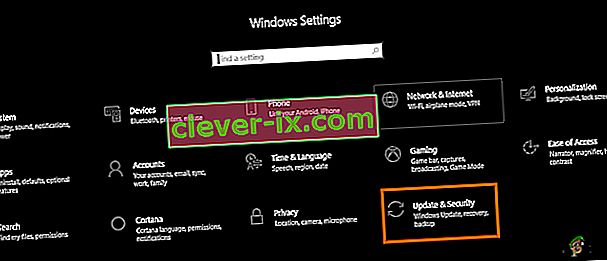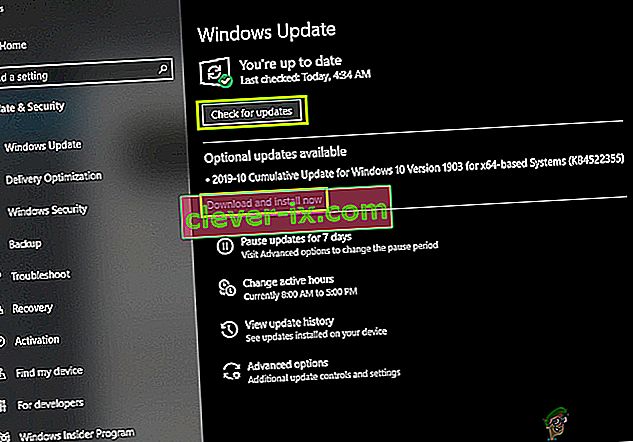La " Preparazione alla configurazione di Windows " appare bloccata o appare troppo a lungo su Windows 7 e 10 quando ci sono nuovi aggiornamenti da installare o quando un utente sta reinstallando o eseguendo un'installazione pulita di Windows. Il problema è solitamente causato da file di aggiornamento corrotti o quando l'integrità dei file è stata modificata.

Le cause
Abbiamo scoperto che le cause sottostanti sono:
- File mancanti: in alcuni casi, alcuni file dell'aggiornamento potrebbero mancare o potrebbero essere stati danneggiati durante il processo di installazione a causa del quale viene attivato l'errore. È anche possibile che durante l'installazione di Windows, l'installazione abbia saltato alcuni file o sia stata interrotta a causa di uno sbalzo di tensione e questo ha impedito a tutti i file di essere installati correttamente.
- Errore del disco: è anche possibile che alcuni errori del disco abbiano impedito all'installazione di configurare correttamente Windows e il processo di installazione non potesse essere completato in modo efficace. Gli errori del disco possono essere causati da risorse del disco non organizzate o dalla presenza di file di registro corrotti. Questi errori del disco possono influenzare l'intera risorsa del disco e causare problemi di installazione.
- Glitch: a volte, durante l'installazione di Windows, la parte di configurazione potrebbe subire dei glitch a causa del quale potrebbe bloccarsi a un certo punto. Questo problema potrebbe essere causato da una serie di motivi e può essere eliminato facilmente.
Suggerimento pre-soluzione:
È importante che prima di risolvere questo problema, possiamo effettivamente accedere alla schermata di accesso e utilizzare il nostro account. Innanzitutto è importante attendere almeno 30 minuti prima di provare a procedere con la guida sottostante. Spesso Windows può richiedere molto tempo per configurare servizi essenziali e installare funzionalità importanti. Se non funziona, si consiglia di tenere premuto il pulsante di accensione del computer in modo che possa spegnersi durante la schermata " Preparazione alla configurazione " oppure premere "Ctrl" + "Alt" + "Canc" per aprire le impostazioni di emergenza e fare clic sul pulsante "Power" e selezionare "Riavvia"opzione. Successivamente, premere nuovamente il pulsante di accensione per avviare il computer. Assicurati di selezionare l' opzione "Avvia Windows normalmente" per fare in modo che Windows si avvii normalmente e poi continua con il processo di accesso. La schermata " Preparazione alla configurazione " potrebbe essere visualizzata di nuovo, ma alla fine scomparirà e sarà necessario eseguire alcuni passaggi per garantire che Windows sia stato installato correttamente senza errori.
Come risolvere la preparazione per configurare Windows
Soluzione 1: eseguire una scansione SFC
Una scansione SFC può controllare e rilevare qualsiasi problema con i driver, la firma o qualsiasi altro file importante del computer. Pertanto, in questo passaggio, eseguiremo una scansione SFC per determinare se c'è un problema con i file di Windows. Per quello:
- Premere "Windows" + "R" per aprire il prompt Esegui.
- Digitare "cmd" e premere "Maiusc" + "Ctrl" + "Invio" per fornire i privilegi di amministratore.
- Digita il seguente comando e premi "Invio".
sfc / scannow
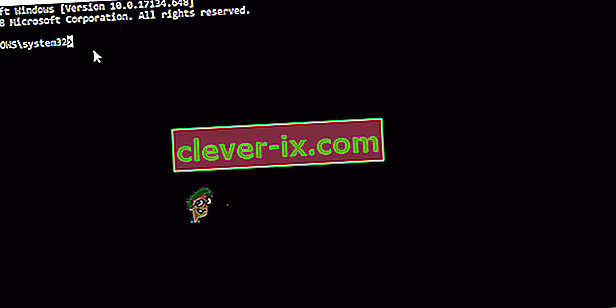
- Verifica se il problema persiste dopo la scansione
Soluzione 2: eseguire ChkDisk Scan
In alcuni casi, se sono presenti errori del disco associati al computer, l'installazione di software importante sul computer potrebbe essere impedita. Pertanto, in questo passaggio, eseguiremo una scansione chkdisk per rilevare ed eliminare eventuali errori del disco. Per quello:
- Premere "Windows" + "R" per aprire il prompt Esegui.
- Digitare "cmd" e premere "Maiusc" + "Ctrl" + "Invio" per fornire i privilegi di amministratore.
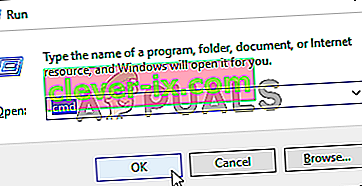
- Digita il seguente comando e premi "Invio".
chkdsk
- Attendi il completamento della scansione e verifica se il problema persiste.
Soluzione 3: aggiornamento di Windows in modalità provvisoria
Se queste scansioni non sono in grado di determinare il problema per te e il computer impiega troppo tempo per accedere al tuo account, ti consigliamo di eseguire un avvio pulito e disabilitare completamente qualsiasi antivirus di terze parti. Successivamente, segui i passaggi seguenti.
- Dopo aver avviato il computer in avvio pulito, premere il pulsante "Windows" + "I" per aprire le impostazioni.
- Fare clic sull'opzione "Aggiornamento e sicurezza" e fare clic sull'opzione "Windows Update" sul lato sinistro.
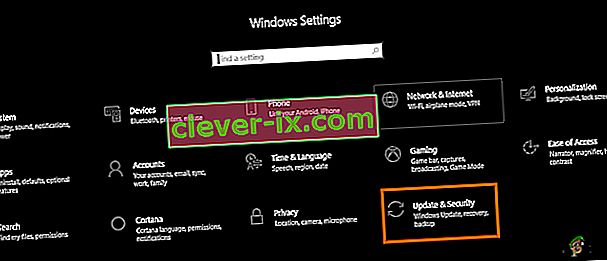
- Seleziona l' opzione "Verifica aggiornamenti" e attendi che il computer esegua la ricerca di nuovi aggiornamenti.
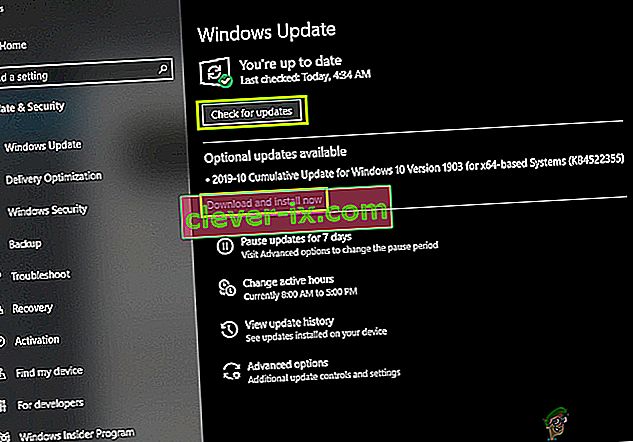
- Fare clic sull'opzione "Installa" al termine della scansione.
- Controlla se gli aggiornamenti vengono applicati correttamente.
Nota: se l'installazione dell'aggiornamento non riesce, controlla se stai riscontrando problemi durante l'installazione di un particolare aggiornamento e prova a disinstallarlo. Inoltre, puoi ritardare il processo di aggiornamento fino a quando non viene rilasciata una versione più stabile.
Soluzione 4: eseguire un ripristino
In alcuni casi, se non riesci ad accedere a Windows, puoi eseguire un Ripristino configurazione di sistema per verificare se aiuta. Per fare ciò:
- Riavviare il computer e premere ripetutamente il tasto "F11" all'avvio.
- Questo dovrebbe aprire le opzioni di ripristino avanzate, fare clic sull'opzione "Risoluzione dei problemi" e selezionare "Avanzate".
- Nelle opzioni avanzate, seleziona "Ripristino configurazione di sistema" e fai clic su un ripristino che desideri selezionare.
- Segui le istruzioni sullo schermo per avviare il ripristino e attendi che venga completato.
- Verifica se il problema persiste dopo il completamento del ripristino.
Nota: se non riesci a risolvere il problema in questo modo e non riesci comunque a eseguire l'aggiornamento, esegui un'installazione completamente pulita di Windows 10.